Definições do módulo
O módulo Medicina precisa do preparo prévio de informações necessárias para executar todas as rotinas disponíveis, as quais ficam disponíveis nos cadastros de tabelas do sistema
Neste documento constam a principais definições e cadastros que o módulo precisa para seu funcionamento. Veja a seguir.
O que você pode fazer:
As Definições do Medicina
Entre estas configurações estão as definições para o item agenda, indicação de parâmetros para a tela de atendimento em relação ao histórico de afastamento e riscos no Atestado de Saúde Ocupacional (ASO), códigos dos modelos de atestado, receitas médicas, solicitação, encaminhamento, prontuário e questionário e quase todos os itens que se encontram na tela de atendimentos. Os modelos de relatório ativados a partir de botões customizados também são configurados aqui.
Estabeleça se o cadastramento do PCMSO deverá ser por períodos ou não. Configure também a forma de geração da ficha médica, a solicitação de exame automática e como será tratada a guia Permissões, que possibilita ao usuário alterar ou não o registro de atendimentos de outros usuários.
Na guia Modelos, indique quais modelos o sistema deverá usar para emissão de relatórios, como atestados, ASOs e receitas.
No cadastro de situações, os campos Permite Acompanhamento e Exame de Retorno devem ser revisitados, para cada situação de afastamento em que esse recurso será utilizado pelos processos de Atendimentos e Gestão do PCMSO.
A Classificação Estatística Internacional de Doenças e Problemas Relacionados com a Saúde, frequentemente designada pela sigla CID, fornece códigos relativos à classificação de doenças e de uma grande variedade de sinais, sintomas, aspectos anormais, queixas, circunstâncias sociais e causas externas para ferimentos ou doenças.
A CID é importante para o controle dos atestados, alertando a equipe de medicina na reincidência da CID dentro de um período de 60 dias. Também é usada pelo médico, para visualizar e acompanhar a informação no prontuário clínico e relatórios estatísticos.
Os códigos da classificação vêm em uma tabela pré-configurada no sistema, sendo necessário apenas o tratamento para inclusão nas novas informações quando vier ao caso.
O cadastro de subnormalidades permite o cadastramento de doenças crônicas e acompanhamentos específicos por colaborador. Essa informação poderá ser utilizada na parametrização de exames específicos de controle do PCMSO e também o acompanhamento de campanhas específicas na empresa.
Entre os exemplos de controle de subnormalidades, podemos citar diabetes, pressão alta e rinite.
Clique no botão Med. Subnormalidade para consultar os medicamentos relacionados à subnormalidade selecionada, especificamente em relação ao nível de atenção informado.
Clique em Acompanhamento para cadastrar acompanhamentos das subnormalidades e use o modelo 06 (Acompanhamento das subnormalidades, em Medicina > Ficha Médica > Listar) para emitir relatórios periódicos desses registros.
As subnormalidades e os níveis de atenção serão apresentados na pasta cadastro da ficha médica e no atendimento médico conforme a cor correspondente e de acordo com a data do atendimento em relação ao cadastro da subnormalidade na ficha médica.
O sistema permite o cadastramento de questionários para serem aplicados aos colaboradores a respeito da sua saúde. A partir dos itens do questionário e seus respectivos itens de resposta, o sistema usa as informações na ficha médica, prontuário clínico e atendimento médico.
Tais itens podem ser cadastrados a partir das telas dispostas no menu Tabelas > Medicina > Questionários.
- Acompanhamento de Exames X Ocorrências
- Medicina > Listar > Modelo 01.
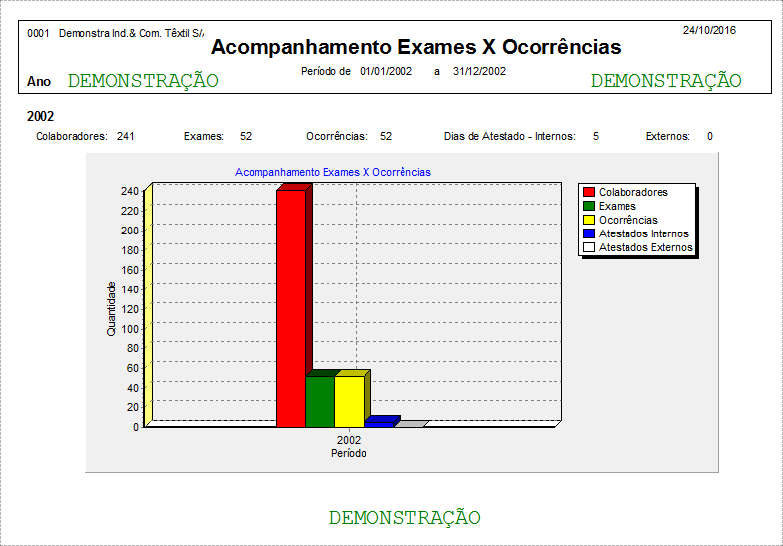
- Relação de Questionários
- Tabelas > Listar > Modelo 06.

- Consulta de CID
- Tabelas > Gerais> Consultas CID 10

- Consulta Dados Ficha Médica
- Medicina > Ficha Médica > Listar > Modelo 03.

 English
English Español
Español
 English
English Español
Español


